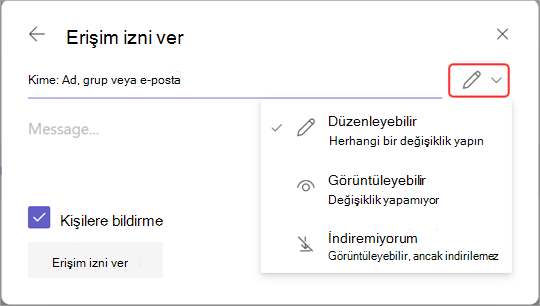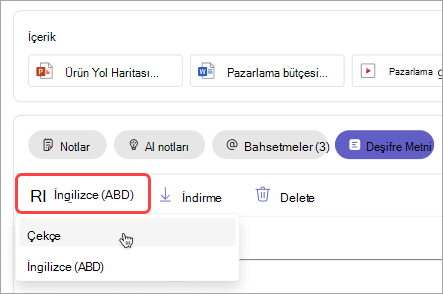Microsoft Teams'de toplantı dökümünü düzenleme veya silme
Transkripti düzenleme
Toplantı düzenleyicileri, kayıt OneDrive veya SharePoint'e yüklendikten sonra toplantının transkriptini ve kapalı açıklamalı alt yazılarını düzenleyebilir.
Transkripti düzenlemek için:
-
Teams'in en sol tarafındaki OneDrive
-
Kayıtları>
-
Dökümü düzenlemek istediğiniz kaydın üzerine gelin.
-
Tarayıcı
-
Tarayıcınızdaki yürütücü sayfasında Transkript
-
Transkripti düzenlemek istediğiniz bölümün üzerine gelin ve
-
Transkript metninde değişiklik yapın.
-
Güncelleştirmek için Bitti
Transkript izinlerini yönetme
Toplantı düzenleyicileri, toplantı transkriptlerini kimlerin görüntüleyebileceğini, düzenleyebileceğini ve indirebileceğini yönetebilir. Belirli kişiler veya bağlantıya sahip herkes için izinleri düzenleyin.
Transkript izinlerini yönetmek için:
-
Teams'in en sol tarafındaki OneDrive
-
Kayıtları>
-
İzinlerini düzenlemek istediğiniz kaydın üzerine gelin.
-
Erişim
-
Erişim ver
-
Erişim vermek istediğiniz adları, grupları veya e-postaları girin.
-
-
Belirleyebileceğiniz seçenek:
-
Transkript üzerinde değişiklik yapmalarına izin vermek için düzenleyebilir.
-
Dökümü görüntülemelerine izin vermek ancak değişiklik yapmalarını sağlamak için görüntüleyebilir.
-
Dökümü indirmelerini önlemek için indirilemez .
-
-
Erişim izni ver'i seçin.
Not: BT yöneticiniz tarafından ayarlanan ilkelere bağlı olarak bazı izinler kullanılamayabilir.
Dökümü silme
Toplantı düzenleyicileri ve ortak düzenleyiciler toplantı transkriptlerini silebilir.
Teams masaüstü uygulamasında bir transkripti silerseniz, dökümünün her iki kopyası da OneDrive'da ve Exchange Online silinir. Videonun oynatıcı sayfasındaki ayarlardaki bir dökümü silerseniz OneDrive'a kaydedilen kopya silinir.
Toplantı özetinden silme
Toplantı özetine göre dökümü silmek için:
-
Teams'de geçmiş toplantı sohbetini açın.
-
Özet sekmesini seçin.
-
Transkript
-
Birden çok dilde transkript varsa, dil açılan menüsünü seçin ve silmek istediğiniz dili seçin.
-
Not: Yapay zeka notları oluşturmadan önce dökümü silerseniz notlar kullanılamaz. Dökümü silmeden önce yapay zeka notlarını seçerek yapay zeka notları oluşturduğunuzdan emin olun.
Daha fazla bilgi edinmek ister misiniz?
Toplantı kayıtlarıyla ilgili sorunlar